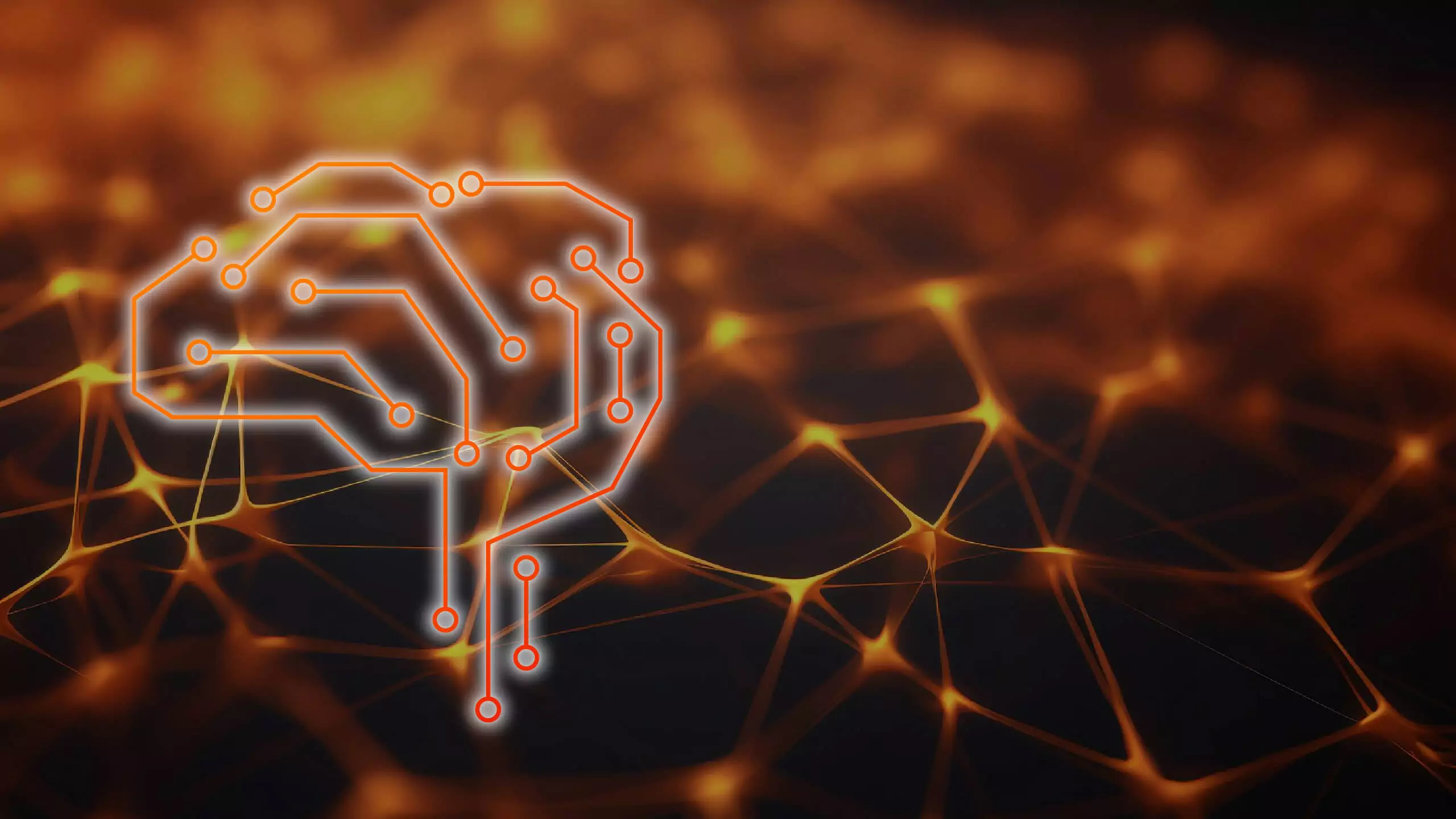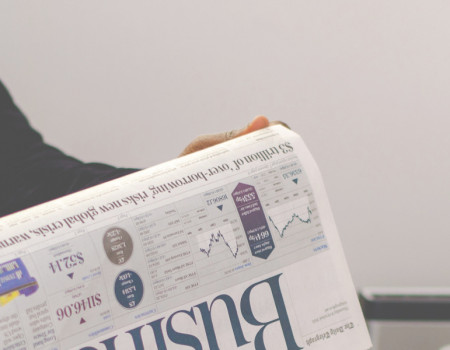Problem
W jaki sposób mogę zmienić kolor tła systemu testowego i systemu produkcyjnego?
Instrukcja krok po kroku
1. Z paska narzędzi SAP wybierz ikonę ![]() Dostosowanie lokalnego układu:
Dostosowanie lokalnego układu:
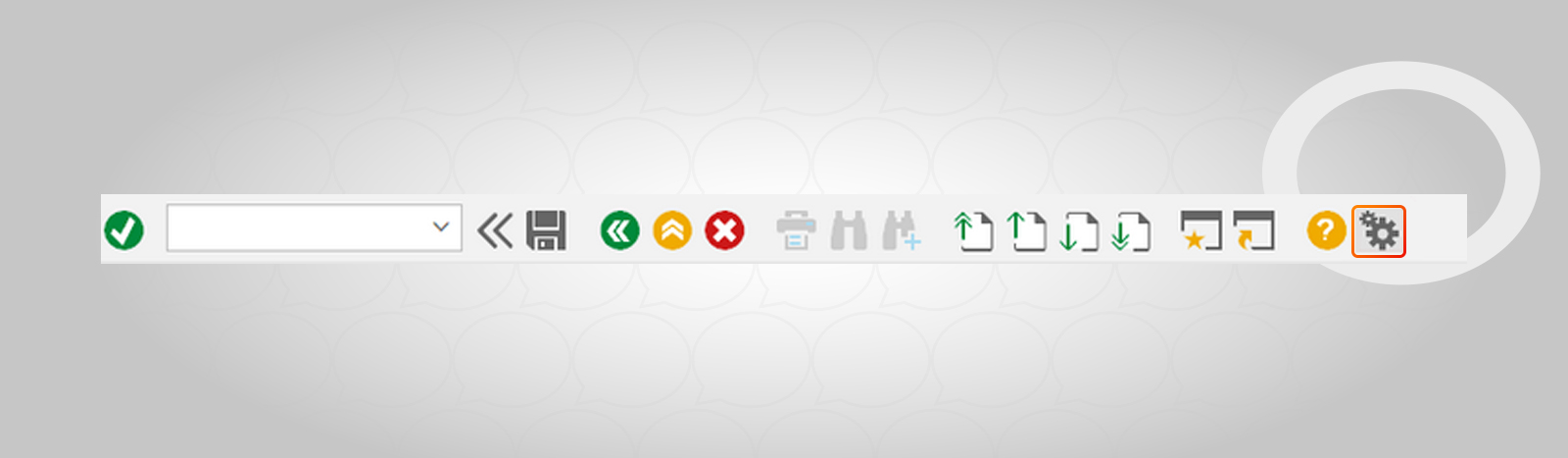
2. Następnie naciśnij Opcje:
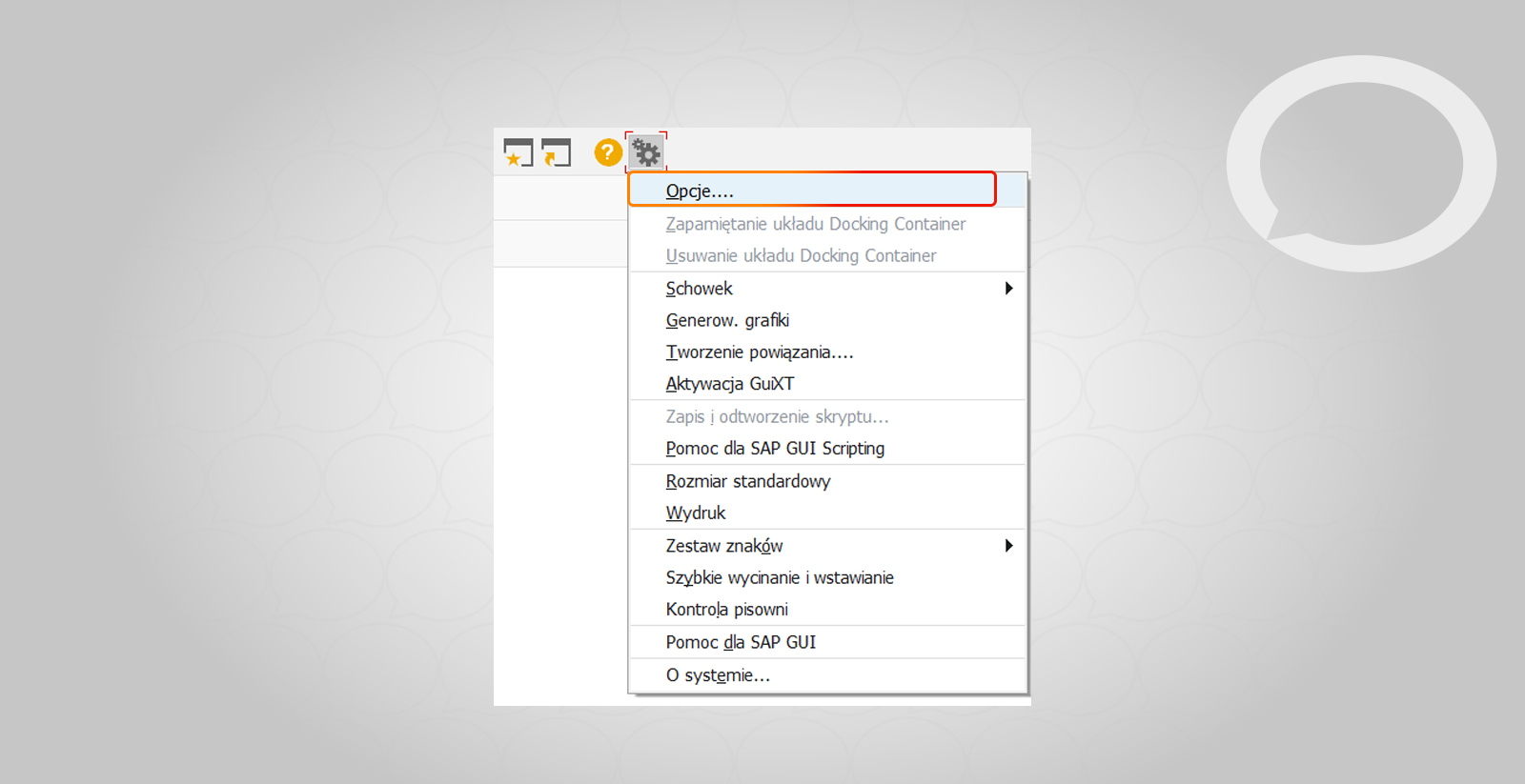
3. Wybierz: Wygląd → Ustawienia kolorów → Kolory w systemie oraz wybierz kolory dla systemu.
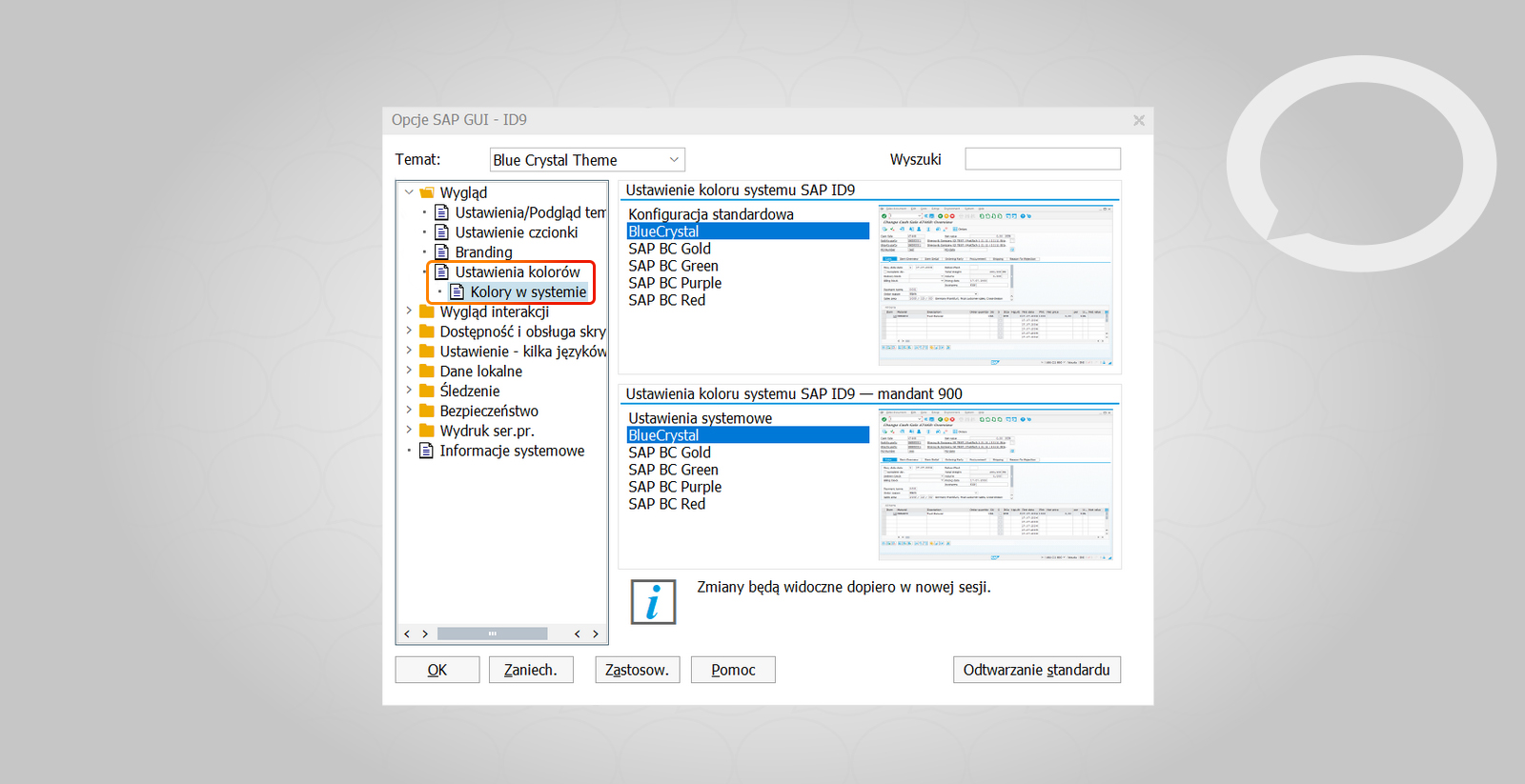
4. Możesz zmienić kolor oddzielnie dla mandanta, bądź dla całego systemu.